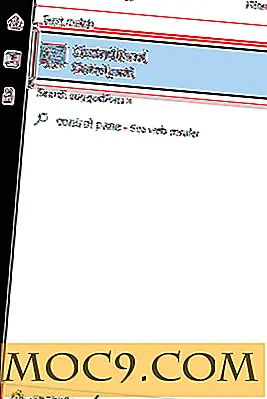Πώς να ρυθμίσετε και να χρησιμοποιήσετε το AbanteCart στο Ubuntu
Εάν ξεκινάτε ένα ηλεκτρονικό κατάστημα και ψάχνετε για ένα CMS ηλεκτρονικού εμπορίου για να εκτελέσετε το κατάστημά σας, το AbanteCart είναι ένα δωρεάν καλάθι αγορών και λογισμικό ανοιχτού κώδικα που μπορείτε να χρησιμοποιήσετε. Είναι εύκολο να εγκατασταθεί και να χρησιμοποιηθεί και συνοδεύεται από επεκτάσεις για να επεκτείνει τη λειτουργικότητά του.
Σε αυτό το άρθρο θα μάθετε πώς να εγκαταστήσετε, να εγκαταστήσετε και να χρησιμοποιήσετε το AbanteCart στο Ubuntu.
Απαιτήσεις
Επειδή το AbanteCart απαιτεί τη διαμονή ενός διακομιστή, θα υποθέσουμε ότι έχετε ήδη ένα διακομιστή Ubuntu με τις ακόλουθες εφαρμογές εγκατεστημένες:
- Apache2
- MySQL
- PHP (τουλάχιστον 5.3)
Δημιουργία βάσης δεδομένων
Για να ξεκινήσετε, θα δημιουργήσουμε μια βάση δεδομένων για το AbanteCart για την αποθήκευση των δεδομένων του.
1. Υποθέτοντας ότι έχετε ήδη SSH στο διακομιστή Ubuntu, συνδεθείτε στην MySQL χρησιμοποιώντας την εντολή:
mysql -u root -p
Θα χρειαστεί να εισαγάγετε τον κωδικό πρόσβασης root της mysql όταν σας ζητηθεί.
2. Πληκτρολογήστε τις παρακάτω εντολές για να δημιουργήσετε μια βάση δεδομένων "abantecart":
CREATE DATABASE abantecart;

3. Αφού δημιουργήσουμε με επιτυχία τη βάση δεδομένων, θα δημιουργήσουμε στη συνέχεια τον χρήστη και θα παραχωρήσουμε στο χρήστη όλα τα προνόμια στη βάση δεδομένων. Θα δημιουργήσουμε ένα όνομα χρήστη και κωδικό πρόσβασης και στη συνέχεια θα ξεπλύνουμε τα δικαιώματα χρησιμοποιώντας τις παρακάτω εντολές. Μπορείτε να χρησιμοποιήσετε έναν κωδικό πρόσβασης της επιλογής σας.
ΧΡΗΣΙΜΟΠΟΙΗΣΤΕ ΟΛΑ ΤΑ ΠΡΟΝΟΜΙΑ ΣΤΗΝ `abantecart`. * TO 'abantecart' @ 'localhost' ΑΝΑΓΝΩΡΙΖΟΝΤΑΙ από 'yourpassword'; ΠΡΟΣΩΠΙΚΑ ΠΡΟΒΛΗΜΑΤΑ.
4. Χρησιμοποιήστε την εντολή \q ή exit για έξοδο από την κονσόλα MySQL.
Εγκατάσταση του AbanteCart
Το AbanteCart είναι διαθέσιμο για λήψη από τον επίσημο ιστότοπο λήψης. Ωστόσο, πρόκειται να χρησιμοποιήσουμε τις παρακάτω εντολές για να κατεβάσετε το συμπιεσμένο αρχείο και να το εξάγετε χρησιμοποιώντας το τερματικό:
wget -c https://github.com/abantecart/abantecart-src/archive/master.zip -O abantecart.zip sudo apt-get -y εγκαταστήστε το unzip unzip abantecart.zip
Μεταβείτε στον κατάλογο
cd abante-src-master
και να αλλάξετε το "public_html" στο "abantecart".
mv public_html abantecart
Μεταφέρετε το φάκελο "abantecart" στον κατάλογο "/ var / www" (ή όπου βρίσκεται η ρίζα του εγγράφου διακομιστή).
sudo mv abantecart / var / www /
Τέλος, αλλάξτε την ιδιοκτησία του καταλόγου "abantecart" για να επιτρέψετε την ομάδα και τον χρήστη "www-data".
sudo chown -R www-δεδομένα: www-data / var / www / abantecart
Διαμόρφωση
Το πρώτο βήμα στη διαμόρφωση είναι να ρυθμίσετε τον εικονικό κεντρικό υπολογιστή Apache για το AbanteCart. Για να το κάνουμε αυτό, θα δημιουργήσουμε ένα νέο αρχείο ρυθμίσεων που ονομάζεται "abantecart.conf" στον κατάλογο "/ etc / apache2 / sites-available /". Μπορείτε να το κάνετε αυτό χρησιμοποιώντας τον αγαπημένο σας επεξεργαστή κειμένου. (Σε αυτή την περίπτωση θα χρησιμοποιήσουμε το "nano.")
sudo nano /etc/apache2/sites-available/abantecart.conf
Προσθέστε τα παρακάτω περιεχόμενα.
Όνομα διακομιστή abantecart.exampleserver.xyz DocumentRoot / var / www / abantecart Επιλογές -Indexes + FollowSymLinks + MultiViews AllowOverride Όλες οι απαιτούμενες όλοι χορηγούνται ErrorLog $ {APACHE_LOG_DIR} /abantecart.exampleserver.xyz-error.log CustomLog $ {APACHE_LOG_DIR} /abantecart.exampleserver.xyz-access.log μαζί

Μπορείτε να αλλάξετε τη δοκιμαστική διεύθυνση URL "abantecart.exampleserver.xyz" στο πραγματικό όνομα τομέα που θα χρησιμοποιήσετε για το AbanteCart.
Με την ολοκλήρωση της εγκατάστασης, ανοίξτε το πρόγραμμα περιήγησης και επισκεφτείτε το όνομα τομέα που χρησιμοποιείται στο παραπάνω αρχείο ρύθμισης παραμέτρων. Αυτό θα ανοίξει τον οδηγό εγκατάστασης για το AbanteCart, ξεκινώντας από τη συμφωνία αδειοδότησης.

Η συμφωνία με τους όρους άδειας χρήσης και κάνοντας κλικ στο "Συνέχεια" μας οδηγεί σε μια άλλη σελίδα που επικυρώνει τη συμβατότητα. Εάν ακολουθήσατε σωστά τα παραπάνω βήματα, θα πρέπει να μπορείτε να δείτε μια σελίδα παρόμοια με αυτή που ακολουθεί. Κάντε κλικ στο κουμπί "Συνέχεια".

Το επόμενο βήμα περιλαμβάνει τη διαμόρφωση της βάσης δεδομένων και της ενότητας admin. Οι διαμορφώσεις περιλαμβάνουν:
- Επιλέξτε MySQLi ως πρόγραμμα οδήγησης βάσης δεδομένων. Το όνομα χρήστη, ο κωδικός πρόσβασης και το όνομα της βάσης δεδομένων είναι αυτά που δημιουργήσαμε νωρίτερα.
- Στο τμήμα διαχείρισης προσθέστε ένα αλφαριθμητικό κλειδί. Αυτό το κλειδί χρησιμοποιείται για τη θέση του πίνακα διαχείρισης.
- Ρυθμίστε τα διαπιστευτήρια διαχειριστή επιλέγοντας ένα όνομα χρήστη, έναν κωδικό πρόσβασης και επιβεβαιώνοντας τον κωδικό πρόσβασης.
- Η εγκατάσταση έχει μια επιλογή που φορτώνει τα δεδομένα επίδειξης για εσάς. Φορτώστε αυτά τα δεδομένα για την εγκατάσταση. Κάντε κλικ στο κουμπί Συνέχεια όταν τελειώσετε.

Η εγκατάσταση έχει ολοκληρωθεί. Κάντε κλικ στο "Συνέχεια" για να μεταβείτε στην επόμενη σελίδα.

Στη συνέχεια, μπορείτε να επισκεφτείτε το ηλεκτρονικό κατάστημα που έχει φορτωθεί με δεδομένα επίδειξης ή να μεταβείτε στον πίνακα ελέγχου. Η επίσκεψη στο κατάστημα με οδηγεί στην επόμενη σελίδα.

Επιλέγοντας τον πίνακα διαχειριστή θα σας ζητηθούν τα διαπιστευτήρια σύνδεσης και στη συνέχεια θα σας οδηγήσει σε έναν οδηγό εκκίνησης όπου μπορείτε να ορίσετε το όνομα και τον τίτλο του καταστήματος, το Google Analytics και να ανεβάσετε ένα λογότυπο για το κατάστημα. Ακολουθήστε αυτόν τον οδηγό και θα μπείτε στον πίνακα διαχείρισης, μια σελίδα παρόμοια με την ακόλουθη εικόνα:

συμπέρασμα
Με την πρόοδο της τεχνολογίας, η δημιουργία ενός ηλεκτρονικού καταστήματος είναι πολύ πιο εύκολη τώρα και δεν χρειάζεται πολλές τεχνικές γνώσεις, ειδικά με εφαρμογές όπως το AbanteCart. Τώρα μπορείτε να ξεκινήσετε το ηλεκτρονικό σας κατάστημα και να το προσαρμόσετε ώστε να φαίνεται ακριβώς όπως θέλετε.





![Antiword: Διαβάστε τα έγγραφα MS Word στο τερματικό σας [Linux]](http://moc9.com/img/antiword-document-libreoffice.jpg)